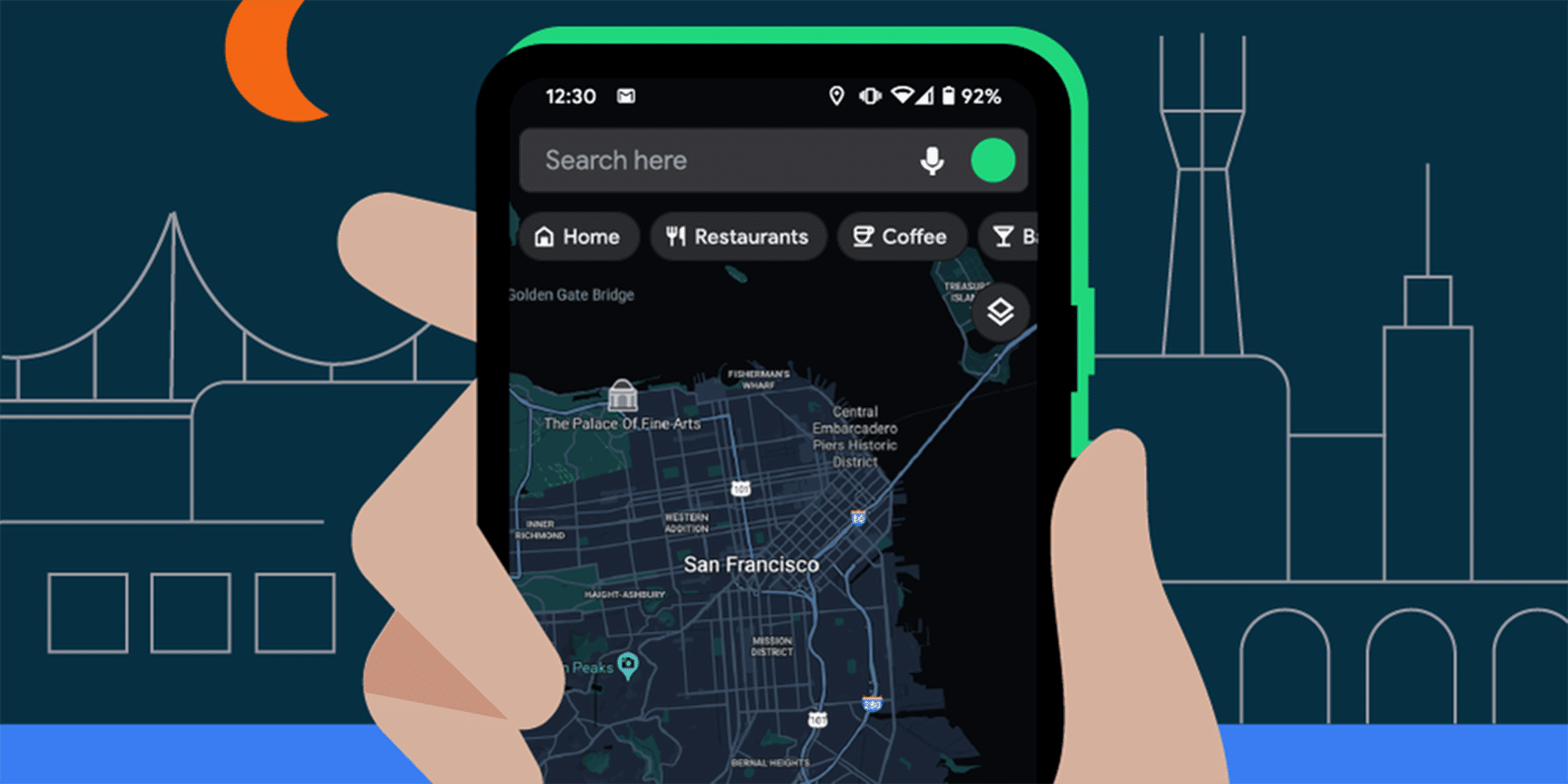1,K
Usa las aplicaciones de Google, como Google Maps, junto con el Modo Oscuro para proteger tu batería. Ya puedes activarlo en tu dispositivo Android e iOS.
Google Maps: Cómo utilizarlo en modo oscuro
Usa Google Maps en Android, establece el Modo Oscuro de forma similar a la Búsqueda de Google:
- Abre la aplicación Google Maps.
- Toca en tu foto de perfil y abre los ajustes.
- Ir al diseño. Seleccione «Oscuro».
- Consejo: Si siempre has activado el modo oscuro en tu dispositivo, la aplicación también se mostrará en modo oscuro. Para activar el modo en su smartphone, vaya a «Ajustes ☻ Pantalla ☻ Oscuridad».
Activar el modo oscuro en iOS: Instrucciones
En un dispositivo iOS, el modo oscuro se puede activar de la siguiente manera:
- Abre la aplicación Google Maps. Pulse sobre su foto de perfil.
- Vaya a la «Configuración ☻ Diseño ☻ Diseño siempre oscuro».
- Tener activado el modo oscuro en la unidad. En lugar de «Diseño siempre oscuro», pulse «Igual que el diseño del dispositivo».